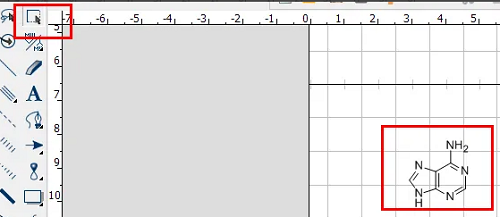3D Studio Max是一款非常专业的三维建模、动画和渲染软件,该软件界面简约清爽,改进了创建动画预览、自动备份等功能,同时可以搭配许多渲染器使用,从而创建出更加出色的场景和惊人的视觉效果。我们安装这款软件后,会发现软件默认的单位是英制单位,而在我们国家,常用的单位是毫米,因此需要将软件的英制单位设置成毫米单位。鉴于有的朋友不知道怎么对其操作,那么接下来小编就给大家详细介绍一下3D Studio Max设置毫米单位的具体操作方法,有需要的朋友可以看一看。

1.首先打开软件,我们在界面上方的菜单栏中找到“自定义”选项,点击该选项即可。

2.然后在自定义选项下方会出现一个下拉框,我们在下拉框中选择“单位设置”选项。
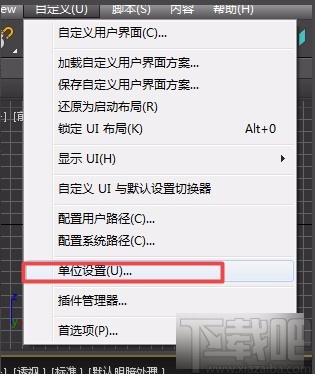
3.接着界面上会弹出一个单位设置窗口,我们在窗口中找到“公制”选项,点击该选项进行下一步操作。
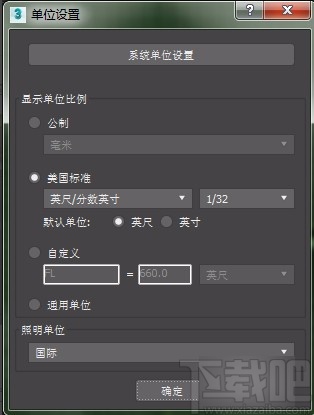
4.之后我们点击“公制”选项下方的下拉按钮,并在其下拉框中选择“毫米”选项。
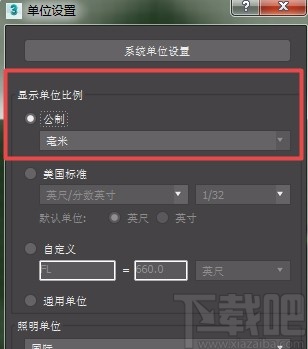
5.设置完毕后,我们在窗口底部找到“确定”按钮,点击该按钮就可以成功将单位设置为毫米了。
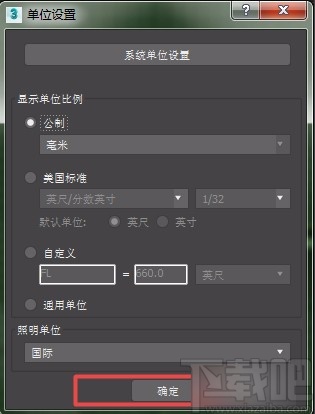
6.完成以上所有步骤后,我们界面右侧的窗口中点击“参数”选项,就可以在该选项下方查看到长度、宽度、高度的单位都变成毫米了,如下图所示。
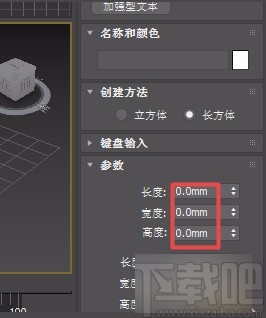
以上就是小编给大家整理的3D Studio Max设置毫米单位的具体操作方法,方法简单易懂,有需要的朋友可以看一看,希望这篇教程对大家有所帮助。